Introducción a las Tablas Dinámicas
Las Tablas Dinámicas son una de las herramientas más poderosas y versátiles en Microsoft Excel para el análisis de datos. Permiten resumir, analizar, explorar y presentar tus datos de manera rápida y sencilla. Su capacidad para reorganizar los datos de manera dinámica las hace indispensables para la manipulación de grandes conjuntos de información, proporcionando una comprensión rápida y una profunda visión de tendencias y patrones.
Creando tu Primera Tabla Dinámica
Paso 1: Elegir los Datos Adecuados
Antes de crear una tabla dinámica, selecciona un rango de datos en Excel que tenga columnas con cabeceras. Asegúrate de que los datos estén bien organizados, sin filas o columnas vacías y que cada columna contenga datos homogéneos.
Paso 2: Insertar la Tabla Dinámica
Con los datos seleccionados, ve a la pestaña Insertar y elige Tabla Dinámica. Decide si deseas que la nueva tabla dinámica se muestre en la misma hoja o en una nueva.
Paso 3: Configurar Campos
En el área de campos de la tabla dinámica, arrastra los encabezados de columna a las diferentes áreas para configurar cómo se mostrará la información: Filas, Columnas, Valores y Filtros. Configura estos campos según la información que desees analizar.
Consejos para Maximizar la Eficiencia de tu Tabla Dinámica
- Actualizar Datos: Si los datos de origen cambian, no olvides actualizar la tabla dinámica haciendo clic derecho sobre ella y seleccionando ‘Actualizar’.
- Usar Segmentación de Datos: Las segmentaciones de datos ofrecen una manera sencilla e interactiva de filtrar los datos directamente en la tabla dinámica.
- Grupos y Jerarquías: Organiza tus datos en grupos o jerarquías para mejorar la claridad de tu análisis.
- Campos Calculados: Añade campos calculados para realizar cálculos personalizados no presentes directamente en los datos originales.
Personaliza el Diseño de tu Tabla Dinámica
Excel ofrece diversas opciones de diseño para mejorar la presentación de las tablas dinámicas. Puedes cambiar estilos, aplicar formatos condicionales y ajustar configuraciones para que tu tabla no solo sea funcional sino también visualmente atractiva.
Solución de Problemas Comunes en Tablas Dinámicas
Error en el Rango de Datos
Si cometes un error en la selección del rango de datos al crear la tabla dinámica, puedes cambiar el rango desde las opciones de tabla dinámica.
Datos No Actualizados
En caso de que los datos de origen sean actualizados y la tabla dinámica no lo refleje, simplemente actualízala manualmente.
Campos Duplicados
Si tu tabla muestra la misma información varias veces, verifica que no haya campos duplicados en las áreas de ‘Columnas’ o ‘Filas’.
Conclusión
Las Tablas Dinámicas en Excel son una herramienta valiosa que mejora la toma de decisiones al proporcionar insights rápidos y efectivos. Aprender a utilizarlas correctamente puede significar un cambio drástico en la gestión y análisis de datos de cara a la productividad.
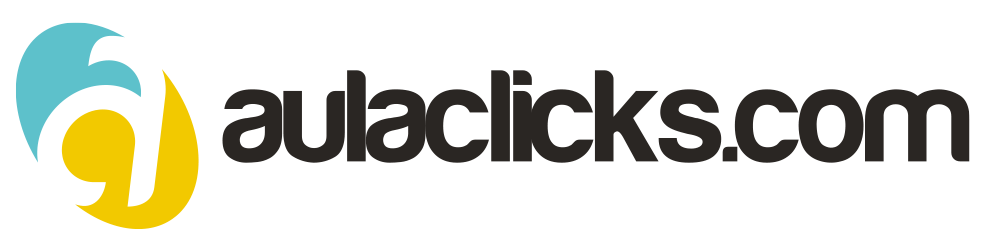
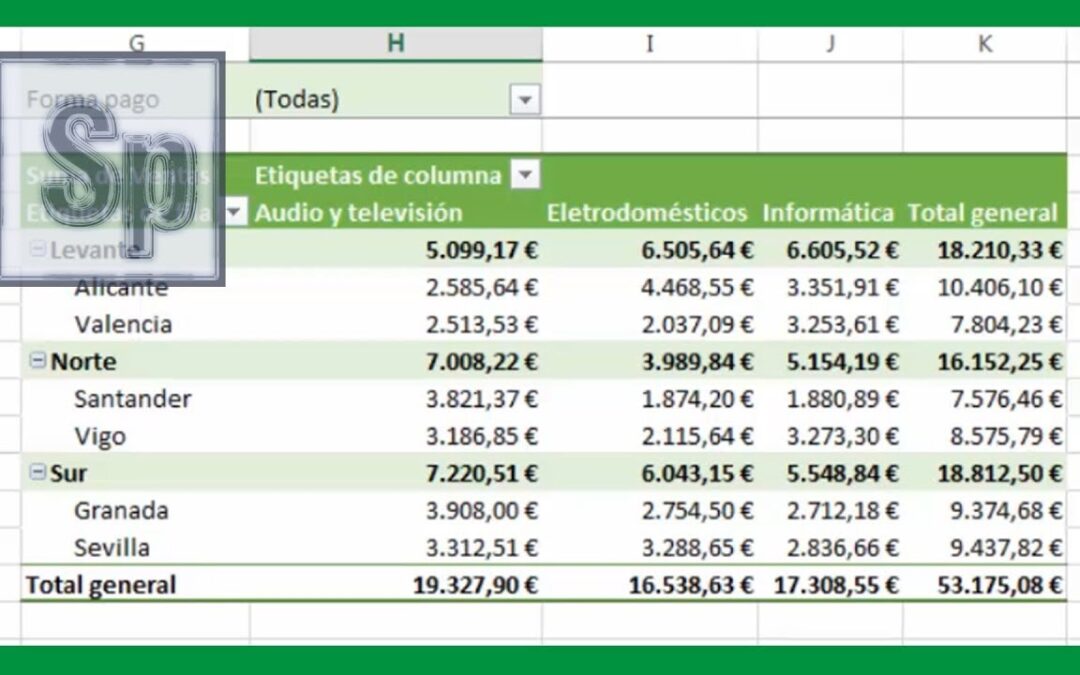
Comentarios recientes